Excel怎么合并同名单元格 Excel合并同名单元格的操作步骤
原创在处理大量数据的 excel 表格中,经常需要对同名的单元格进行合并操作。然而,手动逐个查找并合并同名单元格既耗时又容易出错。php小编西瓜为大家带来 excel 合并同名单元格的操作步骤,详细介绍了如何快速有效地将同名的单元格合并成一个单元格,解决数据处理难题。阅读以下内容,了解详细的操作步骤和注意事项,助你轻松提高表格处理效率。
第一步,选中需要处理的单元格内容,在数据菜单的重复项栏目中,点击删除重复项按钮
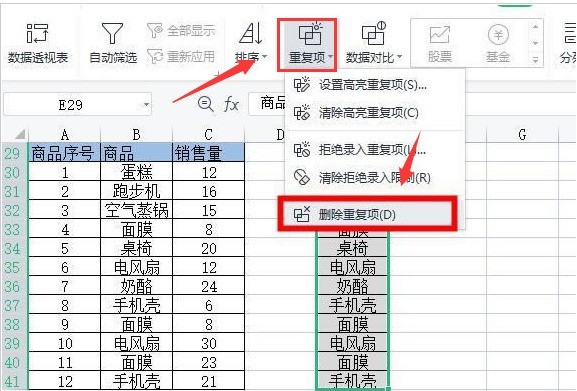
第二步,将位置改为当前选定区域
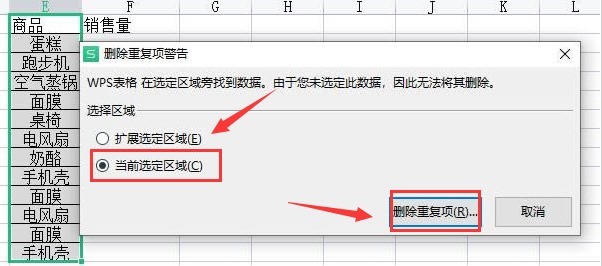
第三步,点击销售数量列单元格输入公式=SUMIF(B$30:B$41,E30,C$30:C$41)
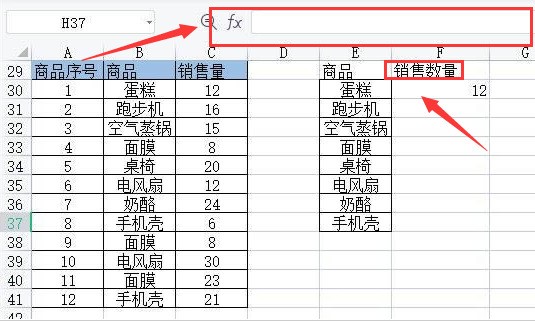
第四步,鼠标点击拖动单元格填充数据即可
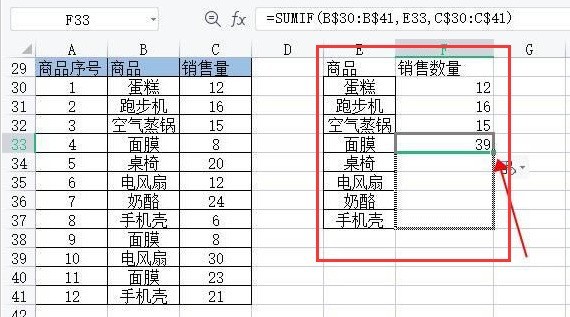
以上就是Excel怎么合并同名单元格 Excel合并同名单元格的操作步骤的详细内容,更多请关注IT视界其它相关文章!
 IT视界
IT视界





 豫公网安备41012202000391号
豫公网安备41012202000391号